AutoCAD 2017 là một trong những phần mềm thiết kế và bản vẽ kỹ thuật phổ biến nhất thế giới. Việc thành thạo AutoCAD 2017 không chỉ trang bị cho bạn một kỹ năng nghề nghiệp cần thiết mà còn mở ra cơ hội việc làm hấp dẫn trong nhiều lĩnh vực. Hướng Dẫn Tự Học Autocad 2017 này sẽ cung cấp cho bạn kiến thức nền tảng và các bước thực hành để bắt đầu hành trình chinh phục phần mềm thiết kế hàng đầu này.
Làm quen với AutoCAD 2017: Giao diện và Công cụ Cơ bản
Trước khi bắt tay vào thiết kế, hãy cùng tìm hiểu giao diện và các công cụ cơ bản của AutoCAD 2017. Giao diện của phần mềm được bố trí khoa học, bao gồm:
- Drawing Area (Vùng vẽ): Đây là khu vực chính để tạo và chỉnh sửa bản vẽ.
- Command Line (Dòng lệnh): Cho phép bạn nhập lệnh trực tiếp để thực hiện các tác vụ.
- Menus (Menu): Cung cấp truy cập vào tất cả các lệnh và tùy chọn của AutoCAD.
- Toolbars (Thanh công cụ): Chứa các nút biểu tượng đại diện cho các lệnh thường được sử dụng.
- Palettes (Bảng màu): Hiển thị các tùy chọn và công cụ liên quan đến một tác vụ cụ thể.
Các Bước Cơ Bản để Vẽ Đối Tượng Đầu Tiên trong AutoCAD 2017
Để bắt đầu vẽ trong AutoCAD 2017, bạn có thể làm theo các bước đơn giản sau:
- Chọn đối tượng cần vẽ: Sử dụng các công cụ vẽ trên thanh công cụ hoặc nhập lệnh trực tiếp vào dòng lệnh.
- Xác định điểm đầu tiên: Di chuyển con trỏ chuột đến vị trí mong muốn trên vùng vẽ và nhấp chuột trái để xác định điểm đầu tiên của đối tượng.
- Xác định các điểm tiếp theo (nếu có): Tùy thuộc vào loại đối tượng bạn đang vẽ, bạn có thể cần xác định thêm các điểm để hoàn thành hình dạng.
- Kết thúc lệnh vẽ: Nhấn phím Enter hoặc Spacebar trên bàn phím để kết thúc lệnh vẽ.
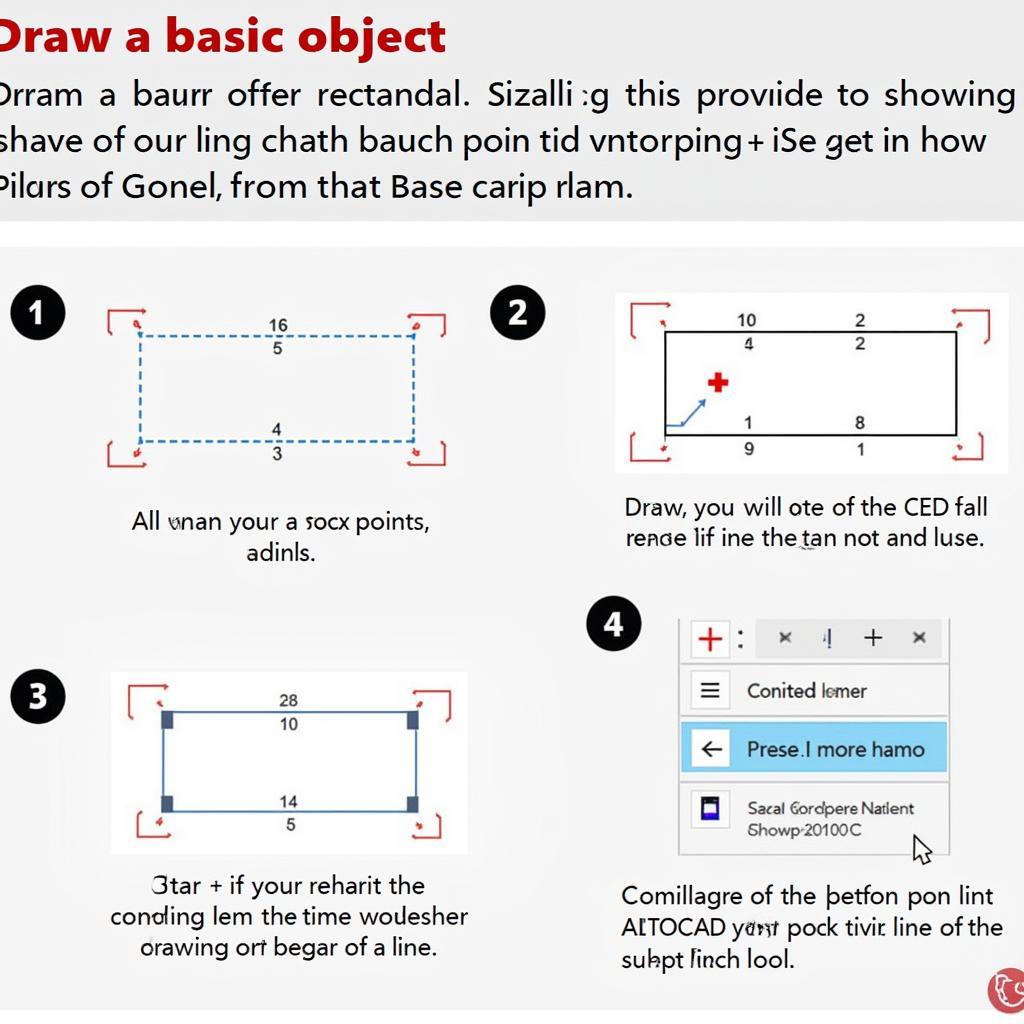 Vẽ đối tượng cơ bản trong AutoCAD 2017
Vẽ đối tượng cơ bản trong AutoCAD 2017
Khám Phá Các Lệnh Vẽ Cơ Bản
AutoCAD 2017 cung cấp một bộ công cụ vẽ đa dạng, cho phép bạn tạo ra nhiều loại đối tượng khác nhau. Dưới đây là một số lệnh vẽ cơ bản mà bạn cần nắm vững:
- LINE: Vẽ đường thẳng.
- CIRCLE: Vẽ hình tròn.
- RECTANGLE: Vẽ hình chữ nhật.
- POLYGON: Vẽ hình đa giác.
- ARC: Vẽ cung tròn.
Chỉnh Sửa Đối Tượng: Di Chuyển, Sao Chép, Xoay và Tỷ Lệ
Sau khi vẽ đối tượng, bạn có thể dễ dàng chỉnh sửa chúng bằng cách sử dụng các lệnh chỉnh sửa như:
- MOVE: Di chuyển đối tượng đến vị trí khác.
- COPY: Sao chép đối tượng.
- ROTATE: Xoay đối tượng theo một góc nhất định.
- SCALE: Thay đổi tỷ lệ kích thước của đối tượng.
Làm Chủ Lớp (Layer) trong AutoCAD 2017
Lớp là một công cụ mạnh mẽ trong AutoCAD 2017, cho phép bạn tổ chức và quản lý bản vẽ hiệu quả. Bằng cách sử dụng lớp, bạn có thể:
- Phân loại các đối tượng theo chức năng hoặc mục đích.
- Áp dụng các thuộc tính hiển thị khác nhau cho từng lớp.
- Ẩn hoặc hiển thị các lớp cụ thể để tập trung vào các phần tử nhất định của bản vẽ.
Kết Luận
Hướng dẫn tự học AutoCAD 2017 này đã cung cấp cho bạn những kiến thức cơ bản nhất để bắt đầu hành trình chinh phục phần mềm thiết kế hàng đầu này. Hãy kiên trì luyện tập và khám phá thêm nhiều tính năng nâng cao để trở thành một người dùng AutoCAD 2017 thành thạo.
Bạn cần hỗ trợ? Hãy liên hệ Số Điện Thoại: 0705065516, Email: thptquangtrung@gmail.com Hoặc đến địa chỉ: NB tổ 5/110 KV bình thường b, P, Bình Thủy, Cần Thơ, Việt Nam. Chúng tôi có đội ngũ chăm sóc khách hàng 24/7.

